Comment voir quels groupes votre compte utilisateur Linux appartient à

RELATED: Comment voir à quels groupes votre compte utilisateur Windows appartient
Les groupes aident à définir les permissions et à accéder à votre compte Le compte utilisateur Linux doit contenir des fichiers, des dossiers, des paramètres, etc. La découverte des groupes auxquels appartient un compte d'utilisateur aide à mieux comprendre l'accès de cet utilisateur (et à résoudre les problèmes lorsque les choses ne fonctionnent pas correctement).
Remarque: Nous utilisons Ubuntu pour nos exemples ici, mais cette commande fonctionne exactement de la même manière sur la plupart des versions de Linux.
Commencez par ouvrir votre Terminal. À l'invite, tapez la commande suivante, puis appuyez sur Entrée:
groupes
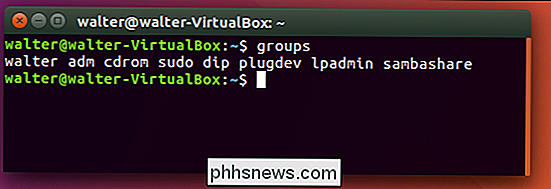
En utilisant simplement la commande groups elle-même, vous affichez les groupes auxquels appartient l'utilisateur actuellement connecté.
Vous pouvez également ajouter un nom d'utilisateur après la commande groups si vous étudiez l'appartenance à un groupe pour un compte différent. Utilisez simplement la syntaxe:
groupes
RELATED: Ajouter un utilisateur à un groupe (ou deuxième groupe) sous Linux
Oui, c'est un processus super simple, mais c'est aussi très utile. Bien sûr, vous pouvez utiliser la commande groups pour plus que simplement vérifier l'appartenance. Par exemple, vous pouvez également l'utiliser pour ajouter des utilisateurs à des groupes.

Comment transformer un Raspberry Pi en un lecteur Plex bon marché avec RasPlex
Si vous êtes à la recherche d'un petit client Plex robuste pour votre téléviseur HD, RasPlex vous offre une expérience irréprochable sur, stable, et facile à contrôler Pourquoi utiliser un Pi? CONNEXE: Tout ce que vous devez savoir sur la prise en main du Raspberry Pi Vous pouvez utiliser une grande variété de façons Plex sur votre téléviseur HD, mais beaucoup d'entre eux ont des lacunes qui sont facilement surmontées en utilisant un Raspberry Pi peu coûteux.

Comment déplacer un jeu Steam vers un autre lecteur, en toute simplicité
Steam propose plusieurs dossiers de bibliothèque, et vous pouvez choisir où vous voulez installer les jeux lorsque vous les téléchargez. Et, grâce à une mise à jour récente, vous pouvez facilement déplacer un jeu après l'avoir téléchargé sans le télécharger de nouveau. Ce processus peut vous éviter de télécharger des dizaines, voire des centaines de gigaoctets de données de jeu , juste parce que vous avez un nouveau SSD et que vous voulez déplacer quelques jeux.



